CAD表格是完整圖紙必不可少的項目,如何應用表格工具進行CAD繪制表格呢?今天我們就來介紹一下,在CAD軟件中繪制一些簡單圖形,如下圖所示,是幾個用來統計面積和長度的圖形。要統計面積和長度,需先用選區管理來設置要統計的圖形,一個選區中可以包含一個或多個圖形。在XlsTable工具欄中單擊“選區管理”按鈕,會彈出一個選區管理對話框,如下圖所示。
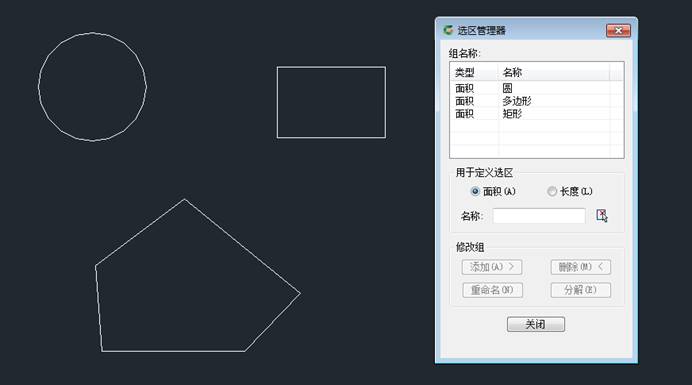
在對話框中單選“面積”或“長度”,在“名稱”輸入框中輸入選區的名稱,然后單擊“新組”按鈕,在圖中通過單擊或框選需要計算的一個或多個圖形。這些組在創建后還可以通過對話框中的修改組的添加、刪除、重命名、分解進行修改。
然后點取“創建表格”按鈕,進入EXCEL,創建一個簡單的表格。選擇一個單元格,在Excel的工具欄中單擊“插入函數”按鈕,彈出“插入函數”對話框,如下圖所示。

在“實體”下拉框中選擇剛定義好的圖形名稱,設置要統計的圖層,*All*表示所有圖層,如下圖所示,但確定按鈕后,圖形的面積就會自動填入到單元格中。
然后在工具欄中按“整體輸出”按鈕,根據提示保存表格,然后進入云圖電腦版中確定插入點,將設計好的表格插入到CAD中,
如果此時需要對統計面積、長度的選區進行調整,在CAD中調整后,圖面也會自動更新。在上圖中我們可以新畫一個圓,然后打開“選區管理”按鈕,在對話框的選區列表中選擇對應面積選區名字,在單擊“添加”按鈕,將新畫的圓添加到圓所在的選區內,確定后,面積會自動更新。如此方便、智能的統計功能,讓您不用借助復雜的專業軟件也可以輕松完成材料表或圖形數據統計工作。

2019-09-19
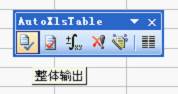
2019-08-05
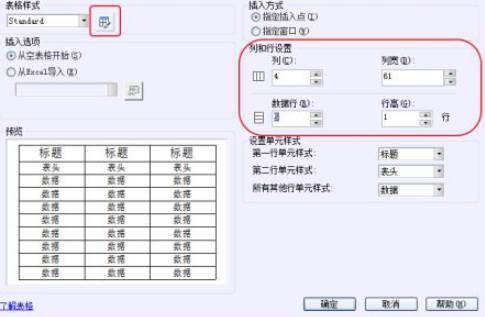
2019-08-05
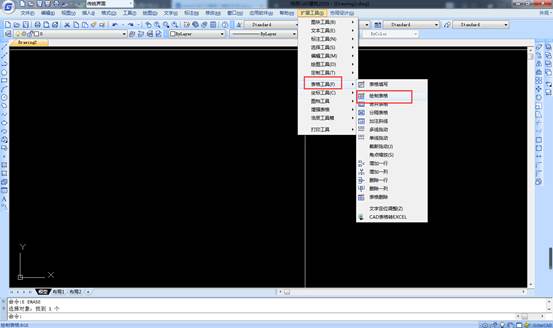
2019-07-25

2019-07-25
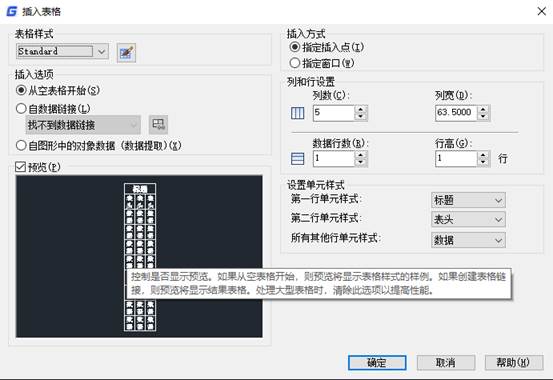
2019-06-27

2019-04-29
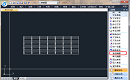
2020-10-22

2020-10-22

2019-05-05

2023-11-09

2023-11-09
